Windows-ni SSD-ga o'rnatish. Ishlashni optimallashtirish uchun Windows tizimida SSD drayverini o'rnatish Windows 7-ni SSD-ga o'rnatish
SSD texnologiyasini ishlab chiquvchilar yuqori yuklash tezligini va tizim dasturiy ta'minotining ishlashini kafolatlaydi. Yangi drayverlardan allaqachon foydalanayotgan dasturchilar ta'kidlaganidek, ular Windows 7-ni SSD-ga o'rnatishning oddiy foydalanuvchiga to'sqinlik qilishi mumkin bo'lgan xususiyatlarini aniqlamadilar.
Dastlab, jarayon ikki bosqichga bo'linadi:
- birinchi bosqich - SSD Mini Tweaker 2.1 yordam dasturi yordamida amalga oshirish oson bo'lgan Windows 7 uchun ommaviy axborot vositalarining o'zini o'rnatish;
- Ikkinchi bosqich - operatsion tizimning o'zini yangi qurilmaga to'g'ridan-to'g'ri o'tkazish. Shuni ta'kidlash kerakki, siz Windows-ning 7 dan past versiyalaridan foydalanishga urinmasligingiz kerak, hatto XP-dan foydalanish ham uning HDD yoki SSD-da ishlashi o'rtasida sezilarli farqlarni ko'rsatmaydi.
Windows 7 ni o'rnatishdan oldin e'tiborga olish kerak bo'lgan narsalar
Operatsion tizimni to'g'ridan-to'g'ri yuklab olish va sozlashni davom ettirishdan oldin, avvalambor, boshqa barcha xotira drayverlarini, masalan, HDD drayverlarini uzishingiz, SSD drayverini ishlab chiqaruvchining veb-saytida SSD drayverining dasturiy ta'minoti versiyasini tekshirishingiz va kerak bo'lganda yangilashingiz kerak. keyin BIOS-dan foydalanib, IDE rejimidan AHCI (Advanced Host Controller Interface) rejimiga o'tish orqali diskda ishlash rejimiga o'zgartirishlar kiriting.
Yangi drayverni jismoniy o'rnatish faqat noutbuklarda ishlatiladigan holatlarda qiyinchiliklarga olib kelishi mumkin, chunki aksariyat modellarda drayverni anakartga ulash uchun faqat bitta ulagich mavjud. Vaziyatdan chiqish yo'li HDD drayverini tashqi qurilma sifatida ishlatish va SSD drayverini odatdagi o'rniga joylashtirish bo'lishi mumkin.
Vaziyat 2,5 dyuymli qurilmalarni ulash uchun kompyuter korpusida bo'sh joy bo'lmaganda ham paydo bo'lishi mumkin, bu holda siz "2,5 dyuymdan 3,5 dyuymgacha" adapterdan foydalanishingiz kerak, bu ko'pincha asosiy SSD haydovchi to'plamiga kiradi.

Yangi diskni jismonan o'rnatgandan so'ng, BIOS-ni oching va navbat bilan birinchi navbatda "Kengaytirilgan" menyu yorlig'iga, so'ngra "SATA konfiguratsiyasi" bandiga o'ting va unda biz "Sata rejimini tanlash" kichik bandiga o'ting. AHCI rejimi moduli.
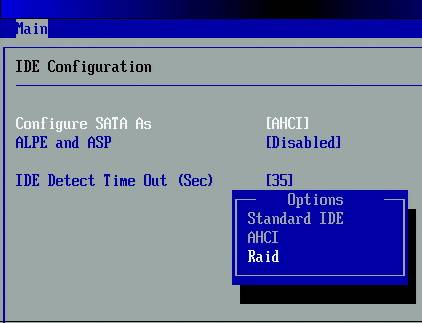
Shundan so'ng, barcha kiritilgan o'zgarishlarni saqlaydigan F10 tugmasini bosing.
Yuqorida tavsiflangan protseduralar OSni o'rnatishdan oldin bilishingiz va bajarishingiz kerak bo'lgan barcha narsalardir.
OS o'rnatish
Windows 7-ni tizim tasvirini HDD-dan o'tkazish orqali emas, balki to'g'ridan-to'g'ri o'rnatish diskidan o'rnatish va OTni o'rnatish vaqtida qattiq diskni anakartdan uzib qo'yish yaxshidir.
Dastlab, jismoniy o'rnatish va SSD drayverini SATA interfeysiga ulash to'g'ri amalga oshirilganligiga ishonch hosil qilishingiz kerak va BIOS uni ko'radi va uni to'g'ri aniqlaydi. Kerakli ma'lumotlar barcha ulangan qurilmalar ko'rsatiladigan "Ma'lumot" menyusida ko'rsatiladi.

Ulangan qurilmalar ro'yxatida yangi disk mavjudligiga ishonch hosil qilgandan so'ng, tizim yuklanadigan va o'rnatiladigan qurilmani (CD yoki DVD) ko'rsatadigan "Boot" bo'limiga o'ting.
Keyingi o'rnatish jarayoni qattiq HDD drayveri bilan ishlashda amalga oshiriladigan jarayonga to'liq o'xshaydi va ma'lumotni yuklab olish va nusxalash tezligini oshirishdan tashqari, hech qanday farq yo'q. O'rnatish dasturining ko'rsatmalariga muvofiq harakat qilishingiz kerak.

O'rnatish tugallangandan so'ng, siz yana BIOS-ga kirishingiz va yuklash nuqtasini CD (DVD) dan SSD qurilmasiga o'tkazishingiz kerak, undan Windows 7 endi kompyuterga yuklanadi.
Dasturiy ta'minotni to'g'ri o'rnatish kompyuteringizning ishlashiga darhol ta'sir qiladi.
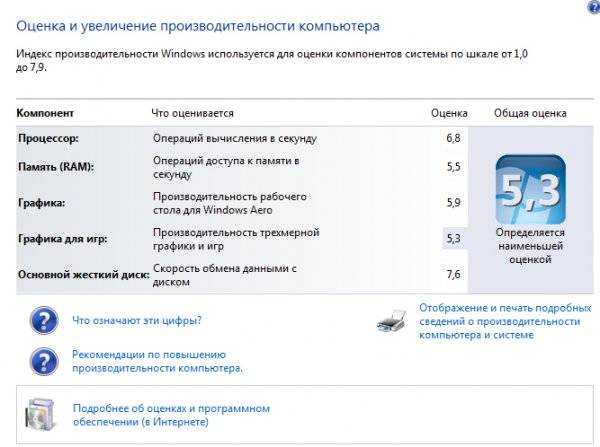
Muhim! O'rnatishni boshlashdan oldin, SSD disk NTFS fayl tizimi uchun formatlanganligini tasdiqlash kerak (Yangi texnologiya fayl tizimi - OT ning NT liniyasi uchun Microsoft korporatsiyasi tomonidan ishlab chiqilgan).
Buni CMD qatoriga tegishli buyruqlarni quyidagi ketma-ketlikda kiritish orqali qo'lda qilish yaxshidir:
- "Diskpart" - Windows buyruq tarjimonini ishga tushiradi;
- "Ro'yxat diski" - batafsil xarakteristikalar va ma'lumotlarga ega bo'lgan barcha ulangan saqlash vositalarining ro'yxatini ko'rsatadi;
- "X diskini tanlang" - formatlash uchun qurilmani tanlang, "X" parametri yuqoridagi ro'yxatdagi SSD drayverining harf belgisi bilan almashtiriladi;
- “Create partion primary align=1024” - ofset parametrini yaratish;
- "Faol" - bo'limni faollashtirish;
- "Chiqish" - CMD rejimidan chiqish.
Video: WINDOWS-ni o'rnatish
SSD-da tizimni sozlash
Dastlab, "Yetti" HDD drayverlari bilan o'zaro ishlash uchun ishlab chiqilgan, chunki SSD ishlab chiqarish texnologiyasi allaqachon ma'lum va tasdiqlangan bo'lsa-da, uning narxi juda yuqori bo'lganligi sababli uni keng qo'llash mo'ljallanmagan.
Shu munosabat bilan, barcha OS xizmatlarining to'g'ri ishlashi uchun Windows 7 ni optimallashtirish kerak, shunda uning operatsiyalari ularning ishlashini oshiradi va SSD disk bilan o'zaro aloqada bo'lganda ichki nizolar paydo bo'lishiga olib kelmaydi.

Yangi diskning ishlash muddatini ko'paytirish uchun OS yordam dasturlarini sozlash ham zarur, chunki qattiq holatda disklar texnologiyasining o'zi tez-tez qayta yozish uchun juda muhimdir, bu esa tizim jihatidan ulkan "flesh-disk" ga o'xshash diskni eskiradi.
Optimallashtirish jarayonidan oldin AHCI rejimini qo‘llab-quvvatlash uchun tizimda drayverlarni yuklash va yoqish tartibi amalga oshiriladi va ATA interfeysining TRIM buyrug‘i faollashtiriladi.
Muhim! TRIM buyrug'i qattiq holatdagi drayverlarning ishlashini tizim tomonidan yozib olish uchun ishlatilishi mumkin bo'lgan foydalanilmagan bloklar haqida ma'lumot bilan ta'minlash orqali optimallashtiradi. TRIM rejimini to'liq qo'llab-quvvatlash faqat Windows 7/8/Vista da taqdim etiladi, oldingi versiyalarda u taqdim etilmagan.
Yoqilgan AHCI kontrollerlarining mavjudligi "IDE ATA/ATAPI kontrollerlari" yorlig'idagi "Boshqarish paneli" dagi "Qurilma menejeri" da ko'rsatiladi.
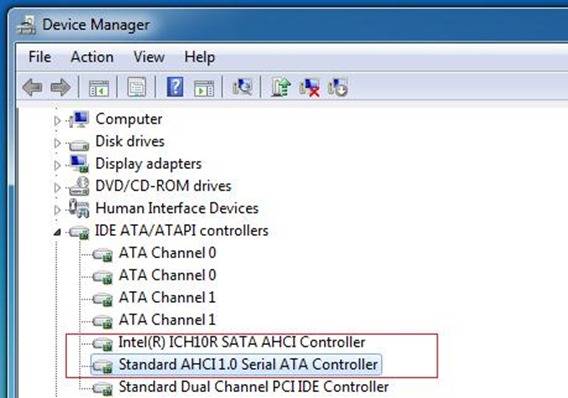
Vaziyatni tekshirish va TRIM rejimini faollashtirish faol buyruqlar qatoridan ("START" - "Ishga tushirish" tugmachalarini bosish va CMD buyrug'ini kiritish ketma-ketligi) amalga oshiriladi, lekin siz tizimga ma'muriy kirish huquqlariga ega bo'lsangiz.
Holatni tekshirish uchun CDM buyrug'i "fsutil xatti so'rovi DisableDeleteNotify" dir.
Uni kiritgandan so'ng, ikkita mumkin bo'lgan javob mavjud:

TO TRIM yoqish buyrug'i - "fsutil xatti-harakati DisableDeleteNotify 0".
Endi siz to'g'ridan-to'g'ri SSD uchun operatsion tizimni optimallashtirish tartibiga o'tishingiz mumkin, xususan:
- paging fayli boshqa diskka ko'chiriladi yoki o'chiriladi;
- SSD keshlash va indekslash jarayonlari o'chirilgan;
- SSD diskini defragmentatsiya qilish taqiqlanadi;
- TEMP papkasi HDD ga o'tkaziladi va yashirin;
- Tizimni tiklash va kutish holati funksiyalari o'chirilgan.
Indekslashni o'chirib qo'ying
SSD qurilmalarining ma'lumot almashish tezligi Windows 7 ishlab chiqilgan HDDlarga qaraganda ancha yuqori, shuning uchun indekslash va keshlashning hojati yo'q. Ushbu ikkita funktsiyani o'chirib qo'yish faqat kompyuter quvvati bilan bog'liq muammolarda ma'lumotlarning ishonchliligi va xavfsizligini oshiradi.
SSD disk xususiyatlari yorlig'ida opsiya belgisini olib tashlash orqali indeksatsiya o'chirib qo'yiladi "Tezkor qidirish uchun indekslashga ruxsat berish"(Fayllarga fayl xususiyatlariga qo'shimcha ravishda indekslangan tarkibga ega bo'lishiga ruxsat bering).

"Ok" tugmasini bosgandan so'ng, kompyuter qarshilik ko'rsatishi mumkin, ammo buning uchun shunchaki bosing "Hammasiga e'tibor bermaslik" ochiladigan oynada.
Defragmentatsiya xizmati
Windows 8 media turini mustaqil ravishda aniqlaydi va SSD diskini defragmentatsiya qilish funksiyasini avtomatik ravishda o'chirib qo'yadi, shu bilan u juda sezgir bo'lgan fayl bloklarini qayta-qayta ko'chirish zaruratini bartaraf etish orqali uning xizmat muddatini oshiradi.

Windows 7 da o'chirish SSD drayverini ushbu rejim sozlangan drayvlar ro'yxatidan chiqarib tashlash orqali amalga oshiriladi.

Qayta tiklash nuqtalarini yaratish
"Tizimni himoya qilish" funksiyasini (tizimni tiklash) o'chirib qo'yish orqali foydalanuvchi yozish uchun SSD qurilmasiga kirishlar sonini kamaytiradi va nusxa ko'chirish fayllarini yaratishni taqiqlash orqali uning maydonini tejaydi.
O'chirish "Tizim konfiguratsiyasi" yorlig'idagi "Kompyuter xususiyatlari" papkasida, "Himoya tizimini o'chirish" opsiyasini belgilab qo'ying.

SSD Mini Tweaker yordam dasturi bilan optimallashtirish
"SSD Mini Tweaker"- bepul tarqatish va kichik hajmdagi xotira maydoniga ega foydali yordamchi dastur. Uni ishga tushirganingizda, yuqorida tavsiflangan barcha sozlamalar ko'rsatiladigan faqat bitta oyna paydo bo'ladi, ularni yoqish yoki o'chirish SSD drayveri bilan birgalikda ishlash uchun OSni optimallashtirish uchun zarurdir.
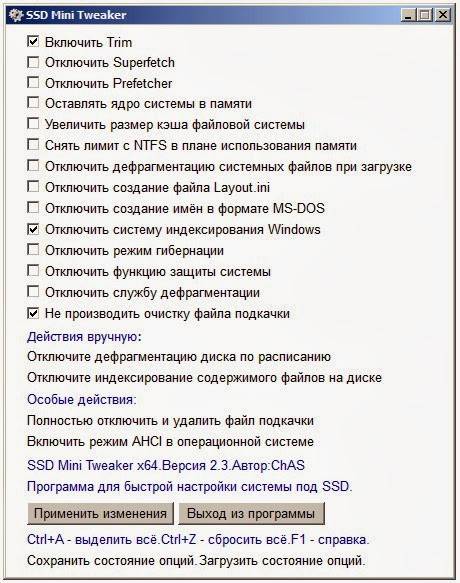
Faqat kerakli funktsiyalar yonidagi katakchalarni belgilang va "O'zgarishlarni qo'llash" tugmasini bosing va Windows 7 OS ichidagi barcha harakatlar avtomatik ravishda amalga oshiriladi.
Yangi turdagi ommaviy axborot vositalariga o'tish Windows 7 operatsion tizimining ishlashini oshirish nuqtai nazaridan to'liq oqlanadi va hatto minimal foydalanuvchi ko'nikmalari bilan ham asoratlarni keltirib chiqarmaydi.
Hatto juda kuchli shaxsiy kompyuterlarda ham qattiq disklar (HDD) uzoq vaqt davomida asosiy tormoz bo'lib qoldi. Ushbu hodisaning sababi shundaki, bunday diskning ishlash printsipi milning aylanishi bilan bog'liq bo'lib, aylanish tezligini ma'lum chegaradan oshirib bo'lmaydi. Bu ma'lumotlarga kirishda kechikishlar shaklida o'zini namoyon qiladi. Zamonaviy qattiq holatda drayvlar (SSD) bu kamchilikdan xoli, ammo SSD drayvlar maksimal ishlashga erishish uchun biroz optimallashtirishni talab qiladi. Maqolada Windows 7 da ishlaganda SSD diskini o'rnatish bilan bog'liq muammolar muhokama qilinadi.
SSD drayverlardan maqsadli foydalanish
Agar SSD-larning narxi HDD-larning narxidan hali ham sezilarli darajada yuqori ekanligini hisobga olsak (uning pasayish tendentsiyasi mavjud bo'lsa-da), SSD-larni qo'llashning asosiy sohasi operatsion tizim bo'lgan ommaviy axborot vositalari bo'lib qoladi. o'rnatilgan. Tizim bo'limining ishlashi odatda shaxsiy kompyuterning umumiy tezligini, shu jumladan yuklash va o'chirish tezligini, kompyuter ishlayotgan vaqtda OS funktsiyalarining ko'pchiligini bajarish vaqtini aniqlaydi, ba'zan hatto foydalanuvchi ko'rinmaydi. Bundan tashqari, bunday dastur katta hajmli SSD-ni talab qilmaydi, odatda 80 GB dan oshmaydi va bunday diskning narxi foydalanuvchi hamyoniga katta ta'sir qilmaydi.
SSD-ni optimallashtirish zarurati
Windows 7 dan tashqari zamonaviy operatsion tizimlar SSD-lar bilan ishlash uchun mo'ljallangan, ammo HDD-lar uchun mo'ljallangan ko'plab OS funktsiyalari qattiq holatdagi disklar uchun ruxsat etilgan, garchi ular unumdorlikni oshirishni ta'minlamagan va ba'zan hatto uni qisqartirgan. Bular indekslash, defragmentatsiya, PreFetch, SuperFetch, ReadyBoot va boshqalar kabi funktsiyalardir.
SSD, HDD dan farqli o'laroq, juda ko'p, ammo cheklangan miqdordagi yozish tsikliga ega, bu uning "hayoti" va butun tizimning ishonchliligini belgilaydi. Bunday diskning maksimal ta'siri va maksimal ishlash muddatiga erishish uchun SSD-ning o'zini ham, Windows-ni ham optimallashtirish (sozlash) kerak.
SSD optimallashtirish
Windows 7-ni SSD-ga o'rnatishdan oldin siz quyidagi sozlamalarni bajarishingiz kerak:
- SSD-ning so'nggi proshivka versiyasi mavjudligiga ishonch hosil qiling. Siz CrystalDiskInfo yordam dasturidan foydalanib, joriy dasturiy ta'minot versiyasini bilib olishingiz mumkin. Keyin siz SSD ishlab chiqaruvchisi veb-saytiga o'tishingiz va joriy versiyani veb-saytda ko'rsatilgan eng so'nggi versiya bilan solishtirishingiz kerak. Mikrodasturni yangilash zarurati aniqlansa, OSni o'rnatishdan oldin bu haqda bilishingiz kerak, aks holda yangilanishdan keyin barcha ma'lumotlar yo'qoladi! Mikrodastur ishlab chiqaruvchining ko'rsatmalariga muvofiq yangilanishi kerak;
- SATA disk boshqaruvchisini AHCI rejimiga o'tkazing. Ushbu rejim sizga disk ish faoliyatini yaxshilash uchun eng yangi texnologiyalardan, xususan, SSD disklaridan foydalanish imkonini beradi. Ushbu rejim quyidagi texnologiyalarni qo'llab-quvvatlaydi:
- "Issiq almashtirish" va drayverni o'rnatishni ta'minlaydigan Hot Plug (kompyuterni o'chirmasdan);
- Chuqur buyruq navbatlarini qo'llab-quvvatlaydigan NCQ;
- SSD drayverlarning ishlashi va ularning ishlash muddatini sezilarli darajada oshiradigan TRIM.
Ushbu rejimga o'tish BIOS orqali amalga oshiriladi, ammo bu faqat Windows-ni o'rnatishdan oldin qilsangiz. OS allaqachon o'rnatilgan bo'lsa, AHCI rejimiga o'tish noxush effektni olishni anglatadi - siz OTni yuklay olmaysiz;
- "Yetti" allaqachon o'rnatilgan hollarda, tizim registrini qanday tahrirlashni bilsangiz, ushbu rejimga ham o'tishingiz mumkin. Buning uchun siz filialga amal qilishingiz kerak HKEY_LOCAL_MACHINE\System\CurrentControlSet\services\msahci, Start parametrini toping va uning qiymatini 0 ga o'rnating. Keyin kompyuterni qayta ishga tushiring, BIOS-ga o'ting va SATA kontroller rejimini AHCI ga o'zgartiring. Qayta ishga tushirilgandan so'ng, Windows 7 yangi qurilmani aniqlaydi va uni o'rnatadi;
- Operatsion tizimni o'rnatishda umumiy SSD sig'imining taxminan 15-20 foizini taqsimlanmagan holda qoldirish tavsiya etiladi. Bu maydon haydovchi asta-sekin eskirganligi sababli ishlatiladi.
SSD disk va Windows 7 operatsion tizimini optimallashtirish
Optimallashtirishda siz ba'zi harakatlar tizim registrini tahrirlashni talab qilishini yodda tutishingiz kerak. Shuning uchun, optimallashtirishni amalga oshirishdan oldin, tiklash nuqtasini yoki ro'yxatga olish kitobining nusxasini yaratishingiz kerak. Bundan tashqari, optimallashtirishdan oldin, Windows 7 ishlash indeksini aniqlash tavsiya etiladi, shundan so'ng siz o'rnatilgan sozlamalar natijasini ko'rishingiz mumkin.
Windows 7 da ishlayotganda SSD diskini o'rnatish quyidagi bosqichlarni bajarishdan iborat:
- SSD diskini indekslashni o'chiring. Buning uchun Boshlash - Kompyuter tugmasini bosing. Keyin tizim diskini o'ng tugmasini bosing va "Xususiyatlar" ni tanlang. Ko'rsatilgan oynada "Ushbu diskdagi fayllar tarkibini fayl xususiyatlariga qo'shimcha ravishda indekslashga ruxsat berish" opsiyasi mavjud, siz belgini olib tashlashingiz kerak;
- SSD drayverini avtomatik defragmentatsiya qilishni o'chiring. Buning eng oson yo'li - qidiruv satriga ("Ishga tushirish" tugmachasida) "defragmentatsiya" so'zini kiritish va "OK" tugmasini bosing. Oyna paydo bo'ladi, unda siz qilishingiz kerak bo'lgan yagona narsa "Rejalashtirilgan tarzda ishga tushirish" opsiyasini olib tashlash va OK tugmasini bosing;
- NTFS fayl tizimi jurnalini o'chirib qo'ying. Buni amalga oshirish uchun "Ishga tushirish" tugmasini bosing va qidiruv satriga cmd kiriting. Buyruqlar qatori oynasi paydo bo'ladi (administrator huquqlari talab qilinadi), unda fsutil usn deletejournal /D C: (tizim drayveri C :) bo'lsa) kabi buyruqni kiritishingiz kerak va Enter tugmasini bosing;
- Kutish rejimini o'chiring. Agar OS SSD diskida joylashgan bo'lsa, u holda u uyqu rejimisiz ham juda tez yuklanadi, shuning uchun bunga ehtiyoj qolmaydi. Buni amalga oshirish uchun siz avvalgi xatboshidagi kabi qilishingiz kerak, lekin keyin -powercfg –h off qatorini kiriting va Enter tugmasini bosing;
- Sahifa faylini o'chiring. Agar sizda 64 bitli operatsion tizim va 4 GB yoki undan ortiq RAM hajmi bo'lsa, ushbu amalni bajarish tavsiya etiladi. Buning uchun Kompyuter - Xususiyatlar - Kengaytirilgan tizim sozlamalari - Kengaytirilgan - Ishlash sozlamalari - Kengaytirilgan - Virtual xotira - O'zgartirish yo'liga o'tishingiz kerak. Avtomatik o'lchamni tanlash parametrini olib tashlang va "Paging fayli yo'q" opsiyasini belgilang;
- Agar almashtirish fayli hali ham ishlatilsa, yadro va drayver kodlarini RAMdan tushirishni o'chirib qo'ying. Agar ular RAMda qolsa, SSD-dagi yozuvlar soni kamayadi va tizimning foydalanuvchi harakatlariga munosabati yaxshilanadi. Buning uchun siz ro'yxatga olish kitobi kalitini ochishingiz kerak KEY_LOCAL_MACHINE\SYSTEM\CurrentControlSet\Control\Session Manager\Xotira boshqaruvi, undagi DisablePagingExecutive parametrini toping va uning qiymatini 1 ga o'zgartiring.
SSD Tweaker bilan optimallashtirish
Ko'pgina shaxsiy kompyuter foydalanuvchilari Windows 7 ni SSD uchun qo'lda sozlash uchun etarli tayyorgarlikka ega emaslar. SSD Tweaker yordam dasturi ular uchun maxsus ishlab chiqilgan. U bir nechta versiyalarda mavjud - bepul va pullik. Bepul versiyada ba'zi funktsiyalar o'chirib qo'yilgan, ammo ularsiz ham siz Windows 7 va SSD o'rtasida optimal shovqinga erishishingiz mumkin va buni qo'lda va avtomatik ravishda bajarishingiz mumkin.
Ushbu maqolada biz SSD-ning optimal ishlashi uchun operatsion tizim sozlamalarini, Windows xizmatlarining ishlash xususiyatlarini, shuningdek SSD diskining barqaror ishlashi va xizmat muddatini oshirish uchun ba'zi "hiylalarni" ko'rib chiqamiz.
Kirish: SSD va HDD disklari
Qattiq holat diski (SSD) klassik qattiq diskdan sezilarli darajada ustundir ( HDD) fayllarni o'qish va yozish tezligida.
Bunga ma'lumotni saqlashning mutlaqo yangi texnologiyasi va uni o'qish va yozish usullari tufayli erishiladi. Shu bilan birga, qattiq holatdagi drayvlar xizmat muddati bilan bog'liq cheklovlarga ega, shuningdek, ishlashga ta'sir qiluvchi bir qator operatsion xususiyatlarga ega.
Nima uchun klassik qattiq disklar (HDD) sekin va ularning tezligiga nima ta'sir qiladi?
Qattiq diskda ma'lumotlar aylanadigan magnit plitalarda saqlanadi va plastinkaning turli qismlarida ma'lumotni o'qish tezligi boshqacha. Bundan tashqari, plastinalarda fayllarning turlicha joylashishi o'qish boshining doimiy harakatini talab qiladi, bu esa ko'p sonli (ayniqsa kichik) fayllarni nusxalash yoki yozishni juda sekin qiladi.
Ba'zan bitta fayl plastinaning turli qismlarida qismlarga bo'linib yozilishi mumkin, bu esa bunday faylni o'qish tezligini ham kamaytiradi: o'qish boshi yangi holatga o'tishi va keyingi qismni o'qishni boshlash uchun magnit plastinaning aylanishini kutishi kerak. faylning.
Nima uchun SSD drayveri bir necha marta tezroq va uning ish sifatini nima aniqlaydi?
SSD disklarida ma'lumotlar flesh-xotira chiplarida saqlanadi (odatda NAND xotira ishlatiladi). NAND boshqaruvchisi hujayralarga kirish uchun javobgardir, ularning vazifalari hujayralarni o'qish va yozish operatsiyalarini bajarish, shuningdek yukni taqsimlash.
SSD diskning alohida xotira katakchasiga kirish tezligi HDD diskiga qaraganda ancha yuqori. Bundan tashqari, SSD disk boshqaruvchisi xotira xujayralari bilan bir vaqtning o'zida ko'p sonli operatsiyalarni bajarishi mumkin, bu esa klassik qattiq disklarga nisbatan tezlik bo'shlig'ini yanada oshirish imkonini beradi.
Ushbu texnologiyaning kamchiligi shundaki, xotira hujayralari cheklangan qayta yozish davriga ega.
Kafolatlangan resurs taxminan 300 mingdan 1 million martagacha.
Shunday qilib, sifatSSD disk flesh-xotira turiga, shuningdek, barcha hujayralar teng ravishda qayta yozilishi uchun yukni muvozanatlashi va boshqa muhim boshqaruv masalalarini amalga oshirishi kerak bo'lgan boshqaruvchi sifatiga bog'liq. SSD disk.
Qaysi operatsion tizim sozlamalari va xizmatlari SSD diskining ishlash muddatiga ta'sir qiladi.
Yangi SSD diskini o'rnatgandan so'ng muzlaydi, muzlaydi va o'limning ko'k ekranlari (BSOD).
Agar siz yangi SSD drayverini ishlatishni boshlaganingizdan so'ng muzlash (ikkinchi marta kompyuter muzlashi) yoki tez-tez o'limning ko'k ekraniga duch kelsangiz, sizga kerak bo'ladi:
- Windows operatsion tizimining barcha so'nggi yangilanishlarini o'rnating.
- SSD proshivkasini yangilang.
- Anakartning BIOS-ni yangilang.
Nima uchun SSD-dagi bo'sh joyning 10 dan 30% gacha bo'sh yoki ajratilmagan holda qoldirish juda muhim?
Har doim SSDda kamida 20-30% bo'sh joy qoldirish tavsiya etiladi.
Bu diskning flesh-xotirasi bilan ishlash uchun barcha mantiq amalga oshiriladigan NAND kontrolleri juda ko'p bo'sh bloklarga ega bo'lishi uchun kerak. Ushbu bepul bloklar axlatni yig'ish, eskirishni tekislash, shuningdek, ishlamay qolgan flesh xotira bloklarini almashtirish uchun faol ishlatilishi mumkin.
Darhaqiqat, qattiq holatda drayvlar bunday maqsadlar uchun maxsus zaxiraga ega.
U deyiladi " zaxira zonasi» SSD disk. Ushbu zahira zonasiga operatsion tizim kirishi mumkin emas va unga faqat kontroller kirishi mumkin.
Bo'sh disk maydonining ko'p qismi yo'qolganda, boshqaruvchi ma'lumotni zahira maydonining vaqtinchalik bloklariga o'tkazish uchun operatsiyalarni bajarishi kerak.
Ehtimol siz SSD disk sig'imlari g'alati formatga ega ekanligini payqadingiz: masalan, 240 GB o'rniga 256 GB. Va agar siz mavjud bo'sh joy miqdoriga qarasangiz, u kamroq bo'ladi, taxminan 222 GB. Haqiqatan ham, ehtimol sizning diskingiz sig'imga ega 256 GB, va taxminan 8-13% Diskning flesh-xotirasi "zaxira zonasi" sifatida ishlatiladi.
SSD diskining bir xil ishlash tezligi (ayniqsa og'ir yuk ostida sezilarli), shuningdek, qancha joy egallaganingizdan qat'i nazar, uning bir xil eskirishi uchun zaxira zonasining katta hajmi kerak - 25% yoki 95% .
Ammo barcha ishlab chiqaruvchilar boshqacha yo'l tutishadi: kompaniyaning ba'zi qimmat drayvlari Intel gacha bo'lishi mumkin 30% zaxira zonasi(foydalanuvchi uchun mavjud bo'lgan hajmdan ortiq), boshqa ishlab chiqaruvchilar esa xarajat qilishga harakat qilmoqdalar SSD diskni iloji boricha arzonroq qiling, bu joyni kesib oling 6-7%
, yoki hatto foydalanuvchilarga uning hajmini o'zlari o'zgartirish imkonini beruvchi proshivkani chiqaring. SSD disk ish faoliyatini sinab ko'rish uchun yordamchi dasturlardan foydalanib, siz bir xil diskning tezligini katta hajmdagi bo'sh joy va disk to'lganida kichik miqdor bilan mustaqil ravishda taqqoslashingiz mumkin. 95%
.
Faqat etarli zaxira maydoni bo'lgan juda yuqori sifatli disklar ish tezligida barqarorlikni kamaytirmasligi kerak.
Qaysi Windows 7 xizmatlari SSD uchun foydali va qaysi biri eng yaxshi o'chirilgan?
Defragmentatsiya, vaqtinchalik fayllar, indekslash - bularning barchasi juda ko'p diskka kirishni talab qiladi, bu SSD-lar uchun cheklangan miqdordagi yozish tsikllari mavjudligi sababli juda istalmagan, bu HDD-larda aniq emas.
Windows 7 SSD drayverlarning ishlash xususiyatlariga muvofiq xizmatlarni aniq sozlay olmaydi. Ammo siz SSD drayverining ishlashiga aniq yordam bermaydigan ba'zi xizmatlarni mustaqil ravishda o'chirib qo'yishingiz mumkin (va ba'zida hatto zararli, masalan, diskni defragmentatsiya qilish).
Shuningdek, sizga tegishli bo'lmagan ba'zi xizmatlarni o'chirishga qaror qilishingiz mumkin. Keyingi maqolada siz Windows 7 da bunday xizmatlarning tavsifini va ularni o'chirish algoritmini topasiz.
Windows 7 da SSD disk defragmentatsiyasini o'chirish
Mutlaqo keraksiz (bundan tashqari, SSD eskirgan) jarayon, faqat oddiy qattiq disk (HDD), uzatish uchun tegishli. parchalar diskdan o'qishni tezlashtirish uchun turli sohalarda disk bo'ylab tarqalgan fayllar.
Fragmentatsiya - fayllarning qattiq diskdagi qismlarga tabiiy bo'linishi, keyinchalik ular magnit ma'lumotni saqlashda bir-biridan jismoniy uzoq bo'lgan joylarda qayd etiladi.
SSD disk boshqaruvchi yordamida ma'lumotlarni mustaqil ravishda bloklarga taqsimlaydi va defragmentatsiyaga muhtoj emas.
Keling, Windows 7 da defragmentatsiya xizmatini qanday o'chirishni ko'rib chiqaylik:
1-qadam.
Menyuni oching " Boshlash
"→ qidiruv paneliga kiriting:" defragmentatsiya
" → elementni tanlang " Qattiq diskni defragmentatsiya qilish"
.  Shakl 1. Hard Disk Defragmenter dasturini toping va ishga tushiring.
Shakl 1. Hard Disk Defragmenter dasturini toping va ishga tushiring.
2-qadam.
Ko'rsatilgan oynada tugmani bosing " Jadvalni o'rnatish"
→ belgini olib tashlang Jadvalda bajaring"
→ « KELISHDIKMI
»
→ dialog oynasini yoping.  Shakl 2. Diskni defragmentatsiya qilish jadvalini o'rnatish oynasi.
Shakl 2. Diskni defragmentatsiya qilish jadvalini o'rnatish oynasi.
Tayyor.
Diqqat! Ushbu harakat barcha tizim drayverlari, jumladan, defragmentatsiyani o'chiradi. va HDD. Agar kerak bo'lsa, jarayonni qo'lda boshlang.
Windows 7 da Prefetch xizmatini o'chirib qo'yish.
Ushbu xizmat qattiq diskning ishlashiga juda yaxshi ta'sir qiladi, operatsion tizim va foydalanuvchi dasturiy ta'minotini yuklash tezligini oshiradi.
Xizmat bunday fayllarga kirish usullarini optimallashtirish uchun OS yuklanganda va uning ishining birinchi soniyalarida qaysi fayllar va dasturlar ochilganligi haqida ma'lumotlarni to'playdi. Ammo SSD allaqachon juda tez ishlaydi va bunday optimallashtirishga muhtoj emas.
Shunung uchun " Oldindan yuklash "Siz drayverni keraksiz (kichik bo'lsa ham) eskirishdan xalos qilib, uni xavfsiz o'chirib qo'yishingiz mumkin. Buning uchun ro'yxatga olish kitobi muharriridan foydalaning (regedit):
- « Boshlash "→ qidiruvga kiriting:" regedit » → bosing o'ng tugmasini bosing(keyingi o'rinlarda RMB) topilgan dastur bilan chiziqda → ishga tushirish administrator nomidan. Keyinchalik, biz quyidagi kalit uchun ierarxiyaga (oynaning chap tomonida) qaraymiz: « HKEY_LOCAL_MACHINE\SYSTEM\CurrentControlSet\Control\Session Manager\Memory Management\PrefetchParameters».
- Endi oynaning o'ng tomonida biz elementni topamiz Yoqish Prefetcher , ustiga o'ng tugmasini bosing → « Oʻzgartirish… ».
- 3 (yoki 1) qiymatini 0 ga o'zgartiring, saqlang, ro'yxatga olish kitobi muharririni yoping va kompyuterni qayta ishga tushiring.
 Shakl 3. Prefetch xizmatini o'chirish uchun ro'yxatga olish kitobi kalitini o'zgartirish.
Shakl 3. Prefetch xizmatini o'chirish uchun ro'yxatga olish kitobi kalitini o'zgartirish.Yaratilgan!
Eslatma.
Xizmatlar Superfetch Va Tayyor yuklash uni o'chirish shart emas, chunki ular SSD-ga deyarli hech qanday ta'sir ko'rsatmaydi, ba'zan faqat bir necha megabayt hajmdagi jurnal fayllarini yozadi, bu esa tizimning ishlashiga va biroz yaxshiroq yuklashga yordam beradi. Keling, munozarali funktsiyalarga o'tamiz, ularni o'chirib qo'yish kompyuterning ish faoliyatini biroz pasaytiradi, ammo qattiq diskning ishlash muddatini sezilarli darajada uzaytiradi.
Foydali Windows 7 xizmatlarini optimallashtirish
Vaqtinchalik fayllarni HDD ga o'tkazish
Juda ziddiyatli qaror. Keyingi harakatlar sizga o'tkazish imkonini beradi:- brauzer keshi.
- vaqtinchalik dasturiy ta'minot fayllari.
- o'rnatish va yordamchi fayllar.
Bu erda tanlov butunlay sizniki.
Agar siz vaqtinchalik fayllarni HDD ga o'tkazishga qaror qilsangiz, quyida misol sifatida Windows 7 dan foydalanish bo'yicha ko'rsatmalar keltirilgan:
1-qadam.
"tugmasi" Boshlash
" → qidiruv: " Atrof-muhit o'zgaruvchilari
"→ tanlash" Joriy foydalanuvchining muhit o'zgaruvchilarini o'zgartirish"
.
 4-rasm. Windows 7 da muhit o'zgaruvchilarini o'zgartirish oynasi.
4-rasm. Windows 7 da muhit o'zgaruvchilarini o'zgartirish oynasi.
2-qadam.
Endi biz o'zgaruvchilar ustunidagi qiymatlarni birma-bir o'zgartiramiz " Oʻzgartirish…
" Biz HDD harfidan boshlab fayllarni saqlash uchun to'liq kerakli yo'lni ko'rsatamiz (masalan, " D
:\...\
Temp
"), birinchi navbatda TEMP, va keyin xuddi shunday TMP.
Qiymatlarni saqlang va " tugmasini bosib oynani yoping. KELISHDIKMI
».
Ogohlantirish.
Vaqtinchalik fayllarni o'z joylarida qoldirgan ma'qul, chunki SSD ish paytida qulaylikni oshirish va undan chang zarralarini doimiy ravishda "ko'z qorachig'i" kabi himoya qilish uchun sotib olingan.
Albatta, dasturlar tezda ochiladi, lekin, masalan, brauzerda sahifalarni yuklash ancha uzoq davom etadi.
Windows 7 da indekslashni o'chirib qo'yish
Indekslash diskda kerakli faylni topish jarayonini tezlashtiradi.
SSD-da, hatto Explorer-ga so'rovlarni kiritish orqali tez-tez biror narsa qidirsangiz ham, u butunlay o'chirib qo'yilgan. Fayllarni qidirish uchun biroz ko'proq vaqt kerak bo'ladi, lekin disk endi jurnallarga yozilmaydi, bu tizim ish stolida bo'sh turganda ham qo'shimcha yozish operatsiyalarini yaratadi.
Indekslash "da o'chirilgan Xususiyatlari » disk. Keling, batafsil ko'rib chiqaylik:
- Ochiq " Mening kompyuterim" , SSD-ni toping (masalan, xotira hajmiga qarab) → o'ng tugmasini bosing → oxirgi elementni tanlang " Xususiyatlari ».
 Shakl 5. Lokal disk xususiyatlari oynasi.
Shakl 5. Lokal disk xususiyatlari oynasi.- Belgini olib tashlang " Ushbu diskdagi fayllar tarkibiga fayl xususiyatlariga qo'shimcha ravishda indekslanishiga ruxsat bering »
- "Bosish orqali oynani yoping. KELISHDIKMI ».
Keling, ko'plab manbalarda mavjud bo'lgan optimallashtirish usullariga misol keltiraylik, ammo men virus infektsiyasi yoki apparat ishdan chiqqan taqdirda qimmatli tizim fayllarini saqlab qolish uchun ularni tinglashni tavsiya etmayman.
Displey faylini to'liq o'chirib qo'ymang - uni kichikroq hajmli HDDga o'tkazing.
Etarli operativ xotira bo'lsa ham, ushbu faylni o'chirib qo'yish qat'iyan tavsiya etilmaydi, chunki tizim xatolarining mini-dumplari unga quyidagi hollarda yoziladi. BSOD (o'limning ko'k ekrani) va dasturiy ta'minot va apparat bilan bog'liq boshqa muammolar.
Va aynan peyjing faylisiz, agar OS biron sababga ko'ra ishga tushmasa, yuzaga kelgan muammoning to'liq mohiyatini aniq bilib bo'lmaydi.
Bundan tashqari, dasturlar yoki xizmatlardan olingan ma'lumotlar unga windows yangilanishlarini o'rnatishda yoki kompyuter qayta ishga tushirilgandan so'ng so'raladigan dasturiy ta'minotni o'rnatishda yozilishi mumkin.
Biroq, chiqish yo'li bor– HDD-da kichik hajmdagi paging faylini qoldiring (sukut bo'yicha u boshqa tizim disklari kabi SSD-ga yoziladi).
Windows 7 da sahifa faylini boshqa diskka ko'chirish bo'yicha bosqichma-bosqich ko'rsatmalar.
- Menyuda " Boshlash » tugmasini bosing sichqonchaning o'ng tugmasi (RMB) bandi ostida" Kompyuter » → keyingi " Xususiyatlari » .
- Ko'rsatilgan oynada biz " Kengaytirilgan tizim sozlamalari "(odatda chap o'rtada) va sichqonchaning chap tugmasi bilan tanlang.
- "modda ostida" Ishlash "Tugmani bosing" Variantlar… »
 Shakl 6. Windows 7 da virtual xotira sozlamalarini o'zgartirish uchun "Kengaytirilgan" yorlig'i.
Shakl 6. Windows 7 da virtual xotira sozlamalarini o'zgartirish uchun "Kengaytirilgan" yorlig'i.- Ko'rsatilgan oynada keyingi " Ishlash parametrlari "tabni tanlang" Qo'shimcha "va bosing" O'zgartirish "element ostida" Virtual xotira ", paging fayli oynasi ochiladi.
 Rasm 7. Windows 7 da virtual xotira sozlamalari oynasi.
Rasm 7. Windows 7 da virtual xotira sozlamalari oynasi.- Belgini olib tashlang " Displey fayli hajmini avtomatik tanlash ».
- Biz uni SSD-dan almashtirish faylini olib tashlash orqali sozlaymiz, keyin tavsiya etilgan "ni o'rnatamiz. tizim tanlovi bilan » HDD-da. O'zgarishlarni saqlang va qayta yoqing.
Endi chiqindixonalar hech qanday muammosiz yozib olinadi va qattiq holatda disk ushbu faylning keraksiz yukidan ozod qilinadi.
Kutish va uyqu rejimlarini o'chirib qo'yishim kerakmi? Afzalliklari va kamchiliklari.
Kutish va uyqu rejimini o'chirish quyidagi holatlarda tegishli bo'lishi mumkin:
- Siz ushbu Windows 7 xususiyatlaridan foydalanmaysiz, lekin har doim " o'chirish; yopish».
- SSD-dan foydalanganda siz muzlashlarga duch kelasiz (kompyuter yoki noutbuk uyqu yoki kutish rejimidan uyg'ona olmaydi). BSOD's (o'limning ko'k ekranlari) ushbu rejimlardan foydalanganda.
SSD-ni o'rnatish operatsion tizimni ishga tushirish va o'chirishni bir necha marta tezlashtiradi.
Shunday qilib, ko'pchilik uchun tanish va foydali bo'lgan "Hibernation" sekin HDDga qaraganda kamroq ahamiyatga ega bo'ladi. Bundan tashqari, Windows to'liq o'chirilmasa, u vaqtinchalik xotiradan (RAM) tizim diskiga fayllarni yozadi va yoqilganda ularni qaytadan tushiradi.
Shunday qilib, har safar rejim ishlatilganda, SSD o'ziga RAM hajmining taxminan 70% ga yetadigan faylni yozishga majbur bo'ladi. Va allaqachon saqlash uchun cheklangan SSD yozish tsikllari, siz standart "O'chirish" dan foydalanib, kutish rejimini (shuningdek, "Kutish rejimi") butunlay (teskari) o'chirib qo'yishingiz mumkin.
Shunday qilib, biz ba'zi afzalliklarga ega bo'lamiz:
Kutish va uyqu rejimini o'chirishning kamchiliklari.
Kamchilik OT va dasturlarning to'liq yuklanishini kutish vaqtida ozgina vaqt yo'qotadi, bu bir zumda kerak bo'lishi mumkin, bu juda kamdan-kam hollarda sodir bo'ladi.
Shunday qilib, ko'p hollarda "O'chirish" kompyuterni o'chirishda eng muvaffaqiyatli yechim bo'ladi va yuqori tezlikda ishlaydigan SSD-dan foydalanganda "Hibernation" holda qilish juda mumkin.
"Uyqu rejimi" bo'lishi mumkin emas RAMga fayllarni yozmaydi, lekin faqat uning ko'plab apparat qismlariga quvvat ta'minotini kamaytirish orqali kompyuterning sarfini kamaytiradi (vaqtinchalik xotirada bo'lgan barcha ma'lumotlar u erda qoladi).
Shuning uchun siz faqat BSOD va boshqa tizim xatolarida uni o'chirib qo'yishingiz kerak.
Elektr ta'minoti nuqtai nazaridan disklarni o'chirishni taqiqlash.
Kutish rejimida qoldi.Ba'zan, sozlamalarga ko'ra, quvvat manbai platasi, kompyuter yoki noutbuk resurslarni tejash uchun qattiq disklarni o'chiradi. Bu uyqu rejimi yoqilganda yoki uyqu rejimi allaqachon boshlanganidan keyin sodir bo'lishi mumkin.
Kompyuter ekrani o'chadi va keyin darhol yoki vaqt o'tishi bilan Windows qattiq disklarni o'chiradi. Eski drayverlar yoki SSD drayvlar uchun proshivkalar bu holatda noto'g'ri harakat qilishi mumkin va kompyuter muzlaydi, chunki... Quvvatni o'chirgandan keyin qattiq disk ishga tushmaydi.
Bu muammoni SSD diskini uyqu rejimida muzlatib qo'ygan kompyuter bilan adashish mumkin.
Buning uchun menyuga o'tishingiz kerak " Boshlash
" → qidiruv satriga kiriting: " quvvatlantirish manbai
 Shakl 8. Quvvat sozlamalariga o'ting.
Shakl 8. Quvvat sozlamalariga o'ting.
Keyingi tugmasini bosing
» → bandiga o‘tish Kengaytirilgan quvvat sozlamalarini o'zgartiring
"(9-rasm).

Kutish rejimi va/yoki kutish rejimini o'chiring.
4.5.1 Uyqu rejimidan boshlaylik.
Yuqorida aytib o'tganimizdek, buni amalga oshirish uchun menyuga o'tishingiz kerak " Boshlash " → qidiruv satriga kiriting: " quvvatlantirish manbai » → tegishli elementni tanlang (8-rasm).Keyingi tugmasini bosing Uyqu rejimini sozlash " (ko'rsatilgan oynaning taxminan chap o'rtasida joylashgan) va keyin qiymatni tanlang " Hech qachon "parametrda" Kompyuteringizni uyqu rejimiga o'tkazing "(11-rasm).
 Shakl 11. Kompyuterni uyqu rejimiga qo'yishni o'chiring.
Shakl 11. Kompyuterni uyqu rejimiga qo'yishni o'chiring.
Tayyor! Kutish rejimi o'chirilgan.
4.5.2 Keling, kutish rejimini o'chirishga o'tamiz.
Kutish rejimi - bu o'chirish rejimi bo'lib, unda barcha jarayonlar RAMdan olib tashlanadi nusxalangan yoqilganSSD, faylni shakllantirish hiberfil.sys bu qattiq holatda diskning resurslarini (bu holda qayta yozish sikllarini) isrof qiladi. Kutish rejimini o'chirish buyruq satri konsolida ma'lum bir buyruqni kiritish orqali amalga oshiriladi ( cmd.exe). Avval buyruq satrini kiritish orqali ochishingiz kerak " Boshlash "so'rov:" cmd "va uni boshqaring administrator nomidan(RMB tugmasini bosish va “ ni tanlash orqali Administrator sifatida ishga tushirish »)Endi qatorga quyidagilarni nusxa ko'chiring (yoki qo'lda kiriting):
powercfg.exe -h o'chirilgan
Diqqat!
Kombinatsiya Ctrl+V ichida ishlamaydi cmd.exe. Buyruqni kiritish uchun sichqonchadan foydalaning ( RMB → joylashtirish).
 Shakl 12. Kutish rejimini o'chirish uchun buyruq qatoriga ma'lumotlarni kiritish.
Shakl 12. Kutish rejimini o'chirish uchun buyruq qatoriga ma'lumotlarni kiritish.Enter tugmasini bosing, bir necha soniya kuting, buyruq qatorini yoping.
Kompyuterni qayta ishga tushirgandan so'ng, kutish rejimi fayli bizning SSD diskimizdan o'chiriladi va funktsiyani qayta yoqmaguningizcha diskga yozish takrorlanmaydi (xuddi shu buyruqda "o'chirish" ni "yoqish" ga o'zgartiring). Bajarildi. Kutish holati endi SSD diskingizni bezovta qilmaydi.
Nima uchun Windows tiklash nuqtasini o'chira olmaysiz
Bu qiladi imkonsiz dasturiy ta'minot, drayverlar va hokazolarni noto'g'ri o'rnatish yoki olib tashlashda tizim fayllarini eng oddiy tuzatish. Tekshirish punkti ba'zan juda ko'p yordam beradi, shuning uchun uni o'chirib qo'yish amaliy emas va hatto zararli.
Bepul SSD Mini Tweaker dasturi yordamida SSD drayverini avtomatik ravishda sozlang
Bu erda sanab o'tilgan ba'zi amallarni tezda avtomatlashtirishga yordam beradigan dastur - SSD Mini Tweaker. Ushbu dastur portativ, ya'ni. o'rnatishni talab qilmaydi, shuningdek ozod.
Tavsiya etilgan (universal) sozlamalarga ega ushbu optimallashtiruvchi dasturining oynasi (V 2.7) quyidagicha ko'rinadi:  Shakl 13. SSD drayverini optimallashtirish uchun SSD Mini Tweaker dasturi oynasi.
Shakl 13. SSD drayverini optimallashtirish uchun SSD Mini Tweaker dasturi oynasi.
Xulosa
Endi, Windows 7-ni SSD diskining tez va bardoshli ishlashi uchun optimallashtirish usullari bilan tanishib, siz SSD-ning ishlash muddati va ishlash yo'nalishi bo'yicha tanlov qilishingiz yoki sizning fikringizcha, eng to'g'ri balansni yaratishingiz mumkin.
Assalomu alaykum aziz do'stlar, bugun men sizlarga Windows-ni SSD diskiga qanday o'rnatish va muhim dastlabki sozlashni amalga oshirishni aytmoqchiman.
Qattiq disklar qattiq disklarga nisbatan ajoyib ishlash tezligi tufayli har kuni tobora ommalashib bormoqda.
Yarim yil oldin men o'zim uchun yaxshi ishlash komponentlari bilan tizim blokini yig'dim, lekin men ssd sotib olmadim, endi afsusdaman!
Keyin ular ikki baravar qimmatga tushdi, lekin hamma narsa shunday bo'lishini kim bilar edi, rublning tushishi, narxlarning ko'tarilishi va boshqa siyosiy masxarabozlik, lekin hozir bu haqida emas.
Xo'sh, men qarshilik qila olmadim va ssd sotib oldim, vasvasaga qarshi tura olmadim. Men ushbu diskni tizim diski sifatida ishlatishga qaror qildim, ya'ni operatsion tizim va dasturlar unda o'rnatilgan. Boshqa barcha ma'lumotlar qattiq diskda saqlanadi.
O'rtoqlar, men sizga aytaman, bu bomba! Tizimni yoqish tugmachasini bosishdan ish stolini yuklashgacha bo'lgan yuklash etti, o'n soniya davom etadi va HDDda bu bir yarim daqiqa edi.
Dasturlar tezroq ochiladi va ishlaydi. Ko'p plaginlar bilan Photoshop bir necha soniya ichida ochiladi, avval siz taxminan o'nta kutishingiz kerak edi. Umuman olganda, afzalliklari juda ko'p, men buni hammaga tavsiya qilaman!
Windows 7-ni SSD-ga o'rnatish
Avvalo, drayverni kompyuterga ulang. Buni qanday qilishni sizga aytmayman, hammasi oddiy! Asosiysi, sizning anakartingiz qo'llab-quvvatlaydi SATA III, siz ulanishingiz kerak bo'lgan, aks holda yoqilgan SATA II Ushbu turdagi diskdan eng yaxshi samaraga erisha olmaysiz.
Keyinchalik, kerak BIOS SSD uchun ish rejimini o'rnating AHCI. Har kimning BIOS'i har xil bo'lgani uchun sozlamalar mos ravishda biroz farq qiladi. Misol uchun, men tabga o'tishim kerak Konfiguratsiya, keyin tanlang SATA Controller ish rejimi ni bosing va ochiladigan ro'yxatdan tanlang AHCI. Keyin bosishingiz kerak F10, oʻzgartirishlaringizni saqlash uchun.
Endi siz Windows 7-ni SSD-ga o'rnatishni boshlashingiz mumkin. Bu mening maqolamda batafsil yozgan odatiy o'rnatish bilan bir xil.
Windows 7 da SSD ni o'rnatish
Asos sifatida, o'rnatishdan so'ng tizim normal ishlaydi, ammo biz qattiq diskning ishlash muddatini uzaytirishimiz va SSD-ning o'zi ishlashiga salbiy ta'sir ko'rsatadigan ba'zi tizim funktsiyalarini o'chirib qo'yishimiz kerak.
Buning uchun dasturni yuklab olishingiz kerak SSD Mini Tweaker 2.4 x32 va x64 bit tizimlari uchun. Dasturni ishga tushiring va ochilgan oynada quyidagi rasmdagi kabi barcha katakchalarni belgilang:

SSD disklarida rejalashtirilgan defragmentatsiyani o'chirish

Tugmani bosing Jadvalni o'rnating . Tugmani bosishingiz kerak bo'lgan sozlamalar oynasi ochiladi Drayvni tanlang:

Ko'rsatilgan oynada SSD drayverimizni olib tashlang va ustiga bosing KELISHDIKMI .

SSD-da fayl tarkibini indekslashni o'chirib qo'ying.
Yozuv ustiga bosing Diskdagi fayl tarkibini indekslashni o'chiring . Ko'rsatilgan oynada katakchani olib tashlang va ustiga bosing KELISHDIKMI .

Atributlarni o'zgartirish uchun tasdiqlash oynasi paydo bo'ladi. Quyida ko'rsatilgandek katakchani belgilang va ustiga bosing KELISHDIKMI .

Shundan so'ng, ba'zi fayllar uchun ushbu operatsiyani bajarish uchun etarli huquqlarga ega emasligingiz haqida xabar paydo bo'lishi mumkin. bosing Oʻtkazib yuborish Barcha uchun! Bir nechta tizim fayllari tufayli hech narsa bo'lmaydi.
Yuqoridagi barcha sozlamalarni bajargandan so'ng, bosing O'zgarishlarni qo'llash , dasturni yoping va kompyuteringizni qayta ishga tushiring.

Hammasi shu, endi bilasiz Windows-ni SSD-ga qanday o'rnatish kerak, shuningdek, uning dastlabki sozlamalarini bajaring.
Agar sizda ushbu maqola bo'yicha sharhlar, takliflar yoki savollaringiz bo'lsa, sharhlarda yozing, biz buni aniqlashga harakat qilamiz.


